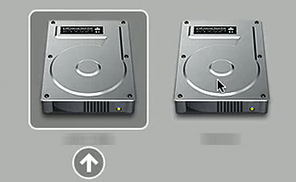
Ahora, aunque pueden ser iguales en concepto, no todas las copias de seguridad se crean de la misma manera. Hay copias de seguridad de «datos» simples como las que puede crear con la propia Time Machine de Apple. Sin embargo, existen otras copias de seguridad, llamadas copias de seguridad «de arranque», que son infinitamente más útiles, ya que no solo le dan acceso a su información, sino que también le permiten usar otras Mac como si fueran las suyas. Lo logran al convertir su copia de seguridad en un disco de arranque como el disco duro de su propia Mac, para que pueda usarlo con cualquier otra Mac.
A continuación, le mostramos cómo crear el suyo y cómo arrancar desde él en otras Mac:
Contenido del Post
Prepare su disco duro
Para que una copia de seguridad de arranque funcione, su disco duro deberá estar en formato Mac OS Extended (Journaled). Si ya lo está, omita este paso. De lo contrario, para darle a su disco duro el formato apropiado open Utilidad de disco, seleccione su disco duro en el panel izquierdo y luego haga clic en el Borrar pestaña. Elija el formato mencionado anteriormente de los disponibles.
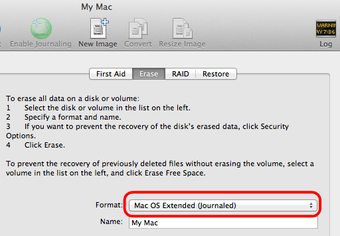
Además, haga clic en el Dividir pestaña y desde la Opciones… Seleccione Tabla de particiones GUID. Asegúrese de no olvidar esto o su copia de seguridad de arranque no funcionará.

Nota IMPORTANTE: No olvide que el disco duro externo que planea usar deberá tener al menos el mismo tamaño que el disco de su Mac que desea respaldar.
Creación de una copia de seguridad de arranque
Paso 1: Dirigirse a este sitio web y descargar SuperDuper!, la herramienta de creación de copias de seguridad que usaremos en este tutorial. Existe una versión paga de la aplicación, pero la gratuita es más que suficiente para lo que queremos lograr.

Paso 2: Conecte su disco duro externo a su Mac y abra SuperDuper! Cuando aparezca la ventana de la aplicación, seleccione Macintosh HD (o como se llame el disco duro de su Mac) en el Dupdo campo y luego seleccione su disco duro externo en el a campo. Sobre el utilizando campo, elija el Copia de seguridad: todos los archivos opción.

Paso 3: A continuación, haga clic en el Opciones … botón. Sobre el General pestaña, debajo de la Durante la copia menú, seleccione Borrar [your external hard drive], luego copie archivos desde Macintosh HD. Bajo la Al completar con éxito menú no dude en elegir cualquier opción. Además, también puede optar por reparar los permisos en el disco duro interno de su Mac antes de iniciar la copia de seguridad.

Una vez que haya terminado, haga clic en OK y luego haga clic en Copiar ahora. Introduce tu contraseña para autorizar la copia de seguridad y ¡listo!
Uso de su copia de seguridad de arranque en otra Mac
Usar su copia de seguridad de arranque en otra Mac es simple y simple: simplemente conecte su disco duro externo a otra Mac y abra Preferencias panel. Allí, debajo Sistema, haga clic en el Disco de inicio opción, elija el disco duro externo donde está su copia de seguridad de arranque y haga clic en Reanudar….

Alternativamente, puede iniciar otra Mac directamente desde su copia de seguridad de arranque. Para hacerlo, inicie la otra Mac mientras al mismo tiempo presiona el Opción y elija su copia de seguridad de arranque de los diferentes discos duros que aparecen en la pantalla.

Ahí tienes. Ahora puedes llevar tu Mac en tu bolsillo en todo momento.